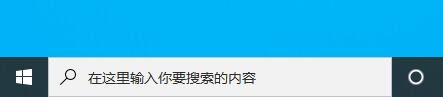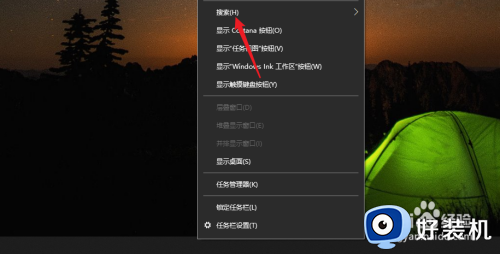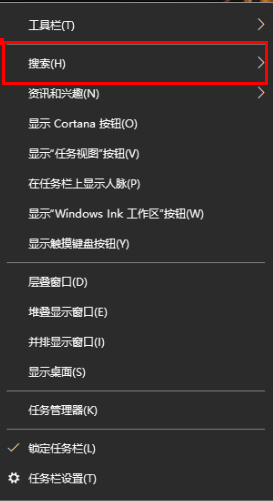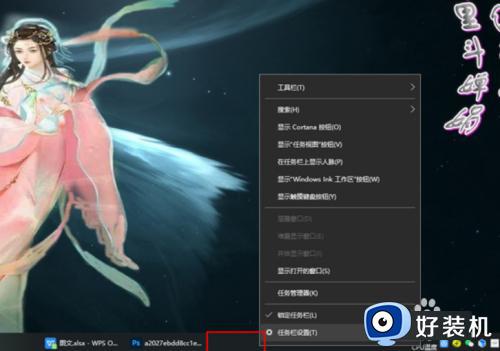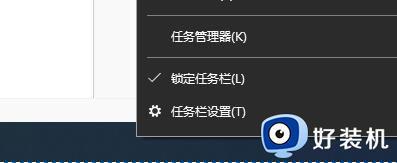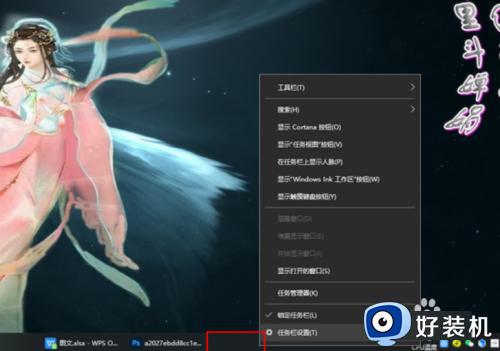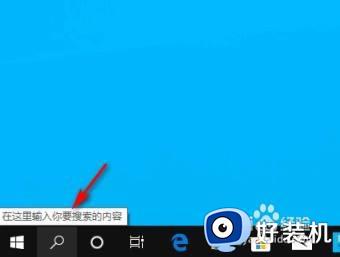Win10如何关闭任务栏搜索框 怎么关闭Win10的搜索框功能
时间:2023-07-26 16:39:07作者:run
Win10如何关闭任务栏搜索框,Win10操作系统作为目前最常用的操作系统之一,其任务栏搜索框功能被广大用户所熟知和使用,对于一些用户来说,这个搜索框可能并不是十分实用,甚至有时会带来一些困扰。那么怎么关闭Win10的搜索框功呢?本文将为大家介绍几种简单而有效的方法,帮助你解决这个问题。

推荐下载:win10系统下载64位
关闭方法:
1、右击下方任务栏空白处
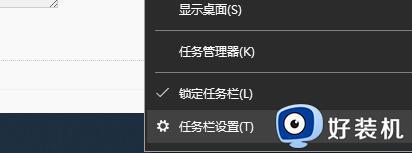
2、选择选项列表中的"搜索"。
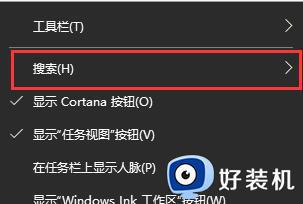
3、然后点击其中的"隐藏"
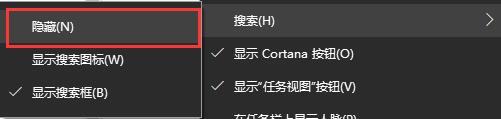
4、这样左下角任务栏中的搜索框就被隐藏起来了。

5、也可以选择列表中的"显示搜索图标"选项,这样搜索会以放大镜的图标显示在左下角,能够很好的代替搜索框。

以上是关闭Win10的搜索框功能设置方法的全部内容,如果还有不清楚的用户,可以参考小编的步骤进行操作,希望这些步骤能对大家有所帮助。